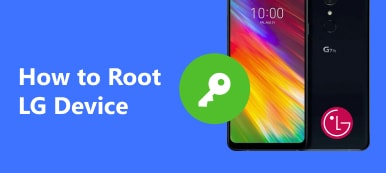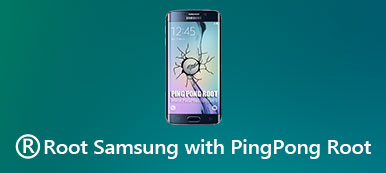Muitas pessoas enraízam seus dispositivos Android para se livrarem dos aplicativos pré-instalados em seus telefones. Primeiro de tudo, você enraizou seu telefone, mas e o próximo passo? Talvez você precise do Root Uninstaller, que é uma maneira simples de desinstalar aplicativos no Android com root. Para ser honesto, os fabricantes pré-instalam muitos aplicativos em nosso telefone Android com o objetivo de oferecer melhores experiências de usuário e aumentar a fidelidade. Mas às vezes as pessoas não precisam desses serviços. E esses aplicativos apenas consomem nosso espaço de armazenamento e energia da bateria. Felizmente, Desinstalador de raiz é capaz de removê-los de uma maneira simples.
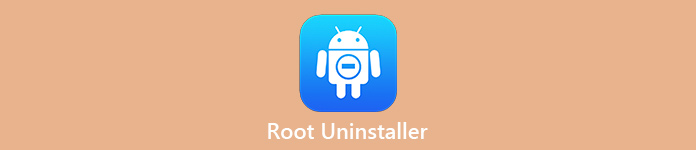
- Parte 1. Características do Root Uninstaller você deve saber
- Parte 2. Como desinstalar o Android App com o Root Uninstaller
- Parte 3. Como fazer backup de arquivos antes de usar o Root Uninstaller
Parte 1. Características do Root Uninstaller você deve saber
Resumidamente, o Root Uninstaller é uma ferramenta simples para se livrar de aplicativos indesejados em dispositivos Android. Suas características básicas incluem:
1. Limpe os dados do cache produzidos pelo sistema Android e todos os aplicativos no seu telefone.
2. Ajudar você a instalar arquivos APK ou removê-los do seu dispositivo.
3. Selecione vários aplicativos de terceiros e os desinstale em massa.
4. Liste todos os arquivos APK do seu cartão SD para gerenciar mais.
5. Pesquise aplicativos por localização, tipo e outros caracteres.
6. Abra e acesse o código e a pasta de dados do aplicativo no Android não enraizado.
7. Faça backup e restaure as configurações de fábrica.
Se você tiver um telefone Android com root, o Root Uninstaller poderá oferecer mais recursos, como:
1. Desinstale aplicativos do sistema em telefones Android com root.
2. Desabilite o bloatware e evite que ele seja executado em segundo plano.
3. Faça backups para todos os aplicativos e restaure os dados a qualquer momento.
4. Esconda qualquer aplicativo para proteger sua privacidade.
5. Altere o código do aplicativo e a pasta de código para editar as preferências.
Em suma, o Root Uninstaller é compatível com dispositivos Android enraizados e não enraizados. Se seu smartphone estiver executando o Android 4.1 ou superior, este aplicativo estará disponível na Play Store para download gratuito. Mas alguns recursos estão trabalhando apenas na versão pro.
Clique aqui para saber mais sobre Recuperar Arquivos Deletados Android Não Enraizado.
Parte 2. Como desinstalar o Android App com o Root Uninstaller
O Root Uninstaller oferece uma ampla gama de recursos, mas o mais comumente usado é a função de desinstalação.
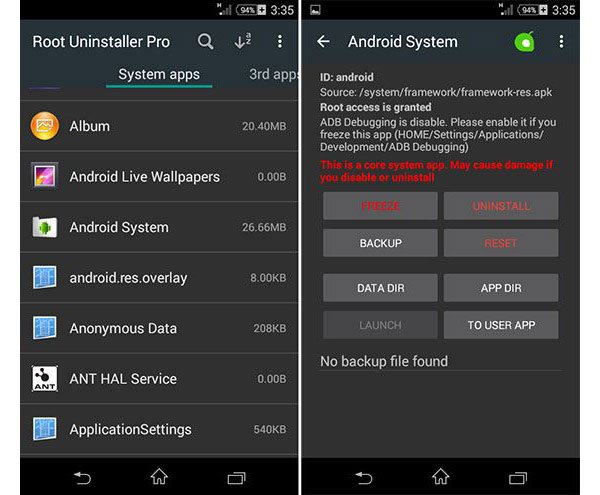
Passo 1: Em primeiro lugar, desbloqueie o seu telemóvel Android, aceda à aplicação Definições e ative o Wi-Fi para colocar on-line o Android com raiz. Abra a sua Play Store, pesquise o Root Uninstaller Pro e instale-o no seu telefone. É um aplicativo pago, então você tem que comprá-lo no Google Play.
Se você é um iniciante, a versão gratuita é um bom ponto de partida. Você pode procurar Root Uninstaller no Google Play e instalá-lo gratuitamente.
Passo 2: Depois de instalado, inicie o aplicativo na sua tela inicial. Os aplicativos do sistema são separados dos aplicativos de terceiros na interface inicial. Se você deseja remover aplicativos pré-instalados, vá para a guia Aplicativos do sistema para exibir todos eles.
Passo 3: Role para baixo e encontre o aplicativo do sistema do qual você deseja se livrar. Para localizar o aplicativo manualmente, toque no botão Analisar novamente os aplicativos. Toque no aplicativo indesejado até chegar ao menu perguntando se deseja congelar, desinstalar ou fazer o backup do aplicativo.
Passo 4: Agora, sugerimos que você faça o backup do aplicativo primeiro. E então escolha Desinstalar e confirme. Por fim, reinicie seu smartphone ou tablet Android após a desinstalação do aplicativo do sistema ser concluída. Quando o processo de inicialização terminar, você descobrirá que o aplicativo do sistema indesejado desaparece.
Além de desinstalar um aplicativo do sistema, o Root Uninstaller oferece várias opções quando você seleciona um ou mais aplicativos, como Congelar, Backup, Dir de dados, Redefinir, Dir de aplicativo, Inicialização e Aplicativo para usuário. Isso significa que você pode alterar um aplicativo do sistema para um usuário ou reverter.
Parte 3. Como fazer backup de arquivos antes de usar o Root Uninstaller
Você tem que entender que o Root Uninstaller não pode reverter o processo de desinstalação do aplicativo, então é melhor fazer backup de seus arquivos com o Apeaksoft Backup e restauração de dados do Android primeiro. Com isso, você pode:
Backup e restauração de dados do Android
- Faça um backup para todo tablet ou smartphone Android em um único clique.
- Ou visualize todos os dados no Android e selecione conteúdos específicos para fazer o backup.
- Criptografe seu backup do Android com senha para evitar que outras pessoas recebam syping.
- Mantenha todos os dados em condições originais e qualidade durante o backup.
- Restaure os dados perdidos para o telefone Android a qualquer momento.
- Compatível com todos os dispositivos Android da Samsung, LG, HTC, Sony, MOTO, Google, etc.
Tudo somado, é a melhor opção para evitar dados ao usar o Root Uninstaller.
Lendo mais: Root Android com iRoot.
Como fazer backup de arquivos antes de usar o Root Uninstaller
Passo 1: Conecte o smartphone Android à melhor ferramenta de backup do Android
O Android Data Backup & Restore oferece duas versões, uma para Windows 10/8/7 / XP e outra para Mac. Conecte seu telefone Android ao computador com um cabo USB. Em seguida, abra o programa; ele descobrirá seu telefone automaticamente.

Passo 2: Selecione tipos de dados para backup do Android
Para fazer backup de todo o telefone Android, clique no botão Backup de um clique para acionar o processo imediatamente. Se você selecionar Backup de dados do dispositivo, a janela de tipo de dados será exibida. Aqui você pode selecionar quais tipos de dados você deseja salvar. E a opção Backup Criptografado permite que você faça um backup protegido por senha.

Passo 3: Faça o backup do Android antes de usar o Root Uninstaller
Se você estiver pronto, clique no botão Iniciar no canto inferior direito para iniciar o backup dos arquivos do Android antes de desinstalar os aplicativos. Alguns segundos depois, quando terminar, remova o telefone Android do computador. Agora, você pode se sentir livre para desinstalar qualquer aplicativo usando o Root Uninstaller.

Depois de excluir alguns aplicativos por acidente, as coisas serão bem simples se você tiver feito um backup: conecte seu telefone Android ao programa e restaure o backup como desejar.
Lendo mais: Raiz com gênio da raiz.
Conclusão
Neste tutorial, apresentamos um dos utilitários para dispositivos Android, Root Uninstaller. De modo geral, as pessoas podem usá-lo em um telefone Android sem acesso root e gerenciar os aplicativos do usuário gratuitamente. A história é um pouco diferente quando se trata de um dispositivo Android com root. Quando você tem o privilégio de acesso root, o Root Uninstaller é capaz de gerenciar aplicativos do sistema também. Isso significa que você pode desinstalar qualquer aplicativo do sistema do telefone para liberar espaço e economizar bateria. Para evitar perda de dados, recomendamos que você faça backup do Android com o Apeaksoft Android Data Backup & Restore antes de usar o Root Uninstaller.